Windows 11を試してみようではないか①
先日発表されたWindows 11。
昔、新しいWindowsの発売日となると夜中の秋葉原に人が沢山集まって、すごく盛り上がった時期もありましたが、今回はどうなるのでしょうか?
ダウンロードが主体のアプリケーション業界では、時代背景的には、やはり以前のような盛り上がりはなく、静かに発売日を迎えるのかもしれません。
昔はパソコンを持っていない人でも買った人がいるとか、そんな盛り上がりが懐かしいのですが・・・今回は、昨年より噂となっていた大型アップグレード!そして、まさかの名称変更!確かもうWindows 10で最後と言っていたような気もしますが・・・流れの速いIT業界特有の事なので、あまり気にはなりません。
見た目も大幅に変更されるWindows 11を触ってみたいと思い、試してみました。まだ正式リリースは先ですが、現在Windows 11 Insider Previewが用意されていますので、今回はこれを入れてみます。
まだ不具合がありそうなので、仮想環境のWindows 10を使用します。
この使用にはMicrosoftのWindows Insiderが有効になったアカウントが必要になります。また、MicrosoftへのフィードバックはONにする必要があります。
Windows Startのアイコンから設定で下記を選択します。
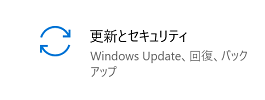
そして開発者向け下のWindows Insider Programをクリックします。
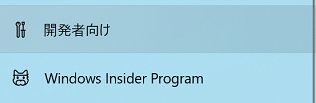
Devチャンネルにします(Windows 11のシステム要件を満たさない場合は表示されません)。
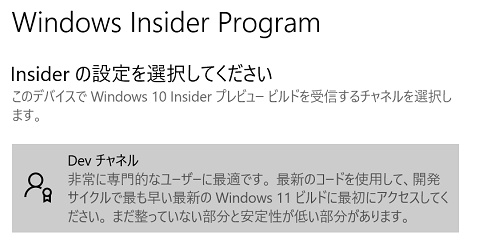
そして、Windows Updateで最新の状態にします。(更新プログラムを適用します。)
再度Windowsの設定を起動して、更新プログラムを確認すると利用可能な更新プログラムに下図のように表示がされますので、ダウンロードを開始します。
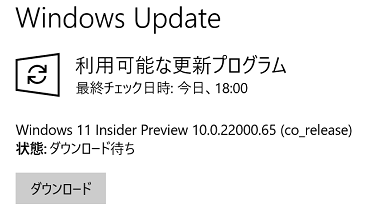
ダウンロードが完了すると自動的にインストールが開始されます。
結構時間がかかるので、放置しておきます。
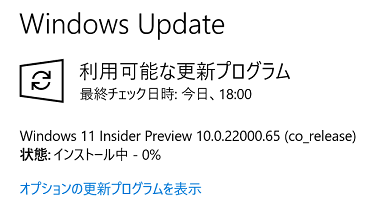
だいぶ待っていると、
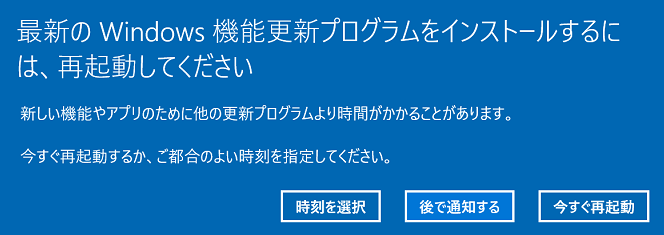
いよいよ再起動の指示が・・・
再起動もそれなりに時間がかかります。
そしてついに・・・
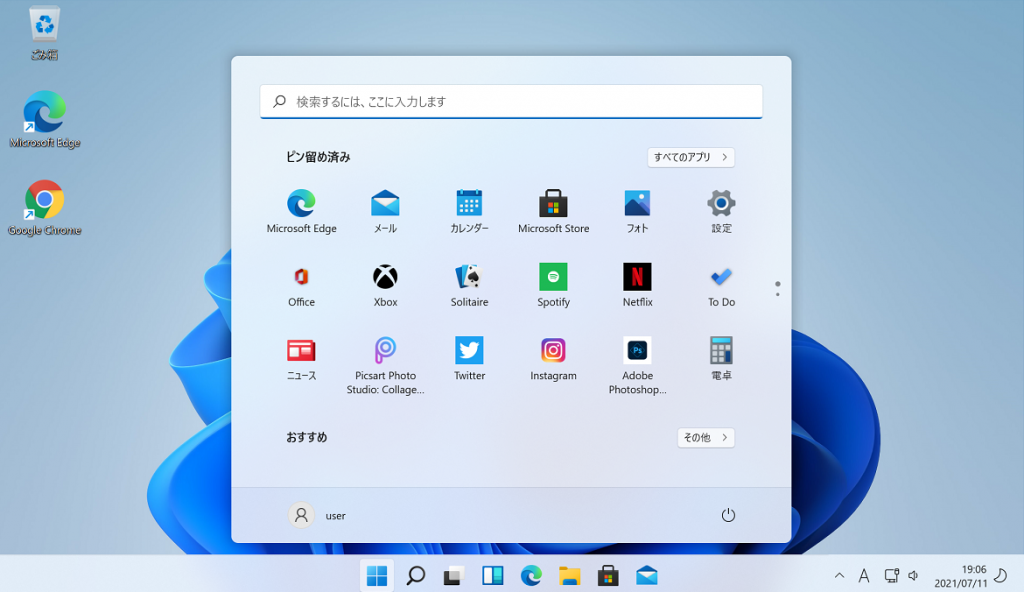
初Windows 11が起動しました。
デフォルトでInstagramとかXboxとかPhotoshopが入っていますが、これは標準で使えるのでしょうか?
で、早速Xboxを起動してみました。
何かがインストールされて・・・
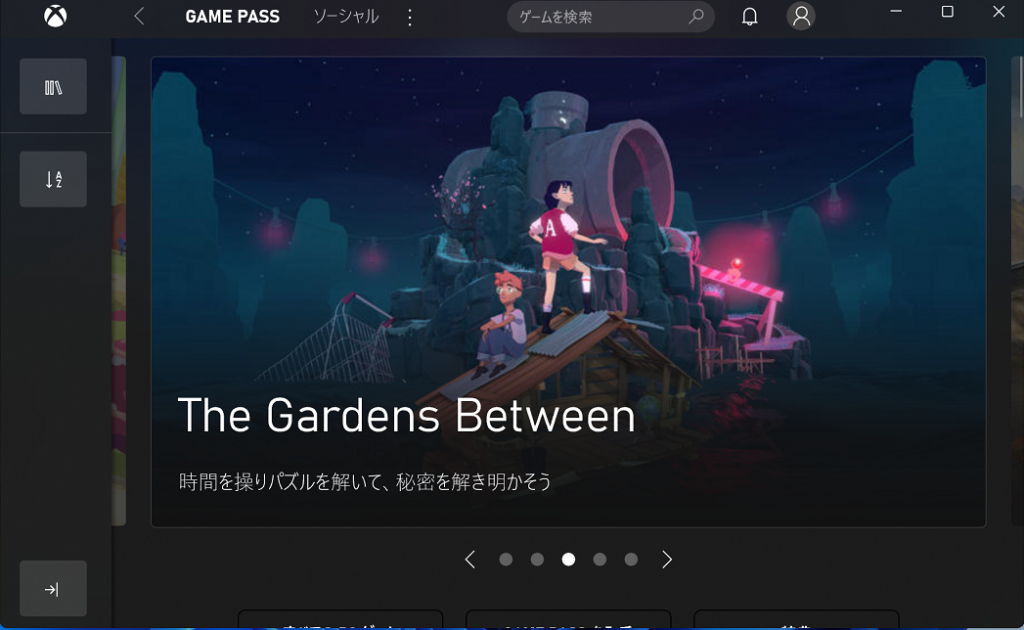
有料のようです。
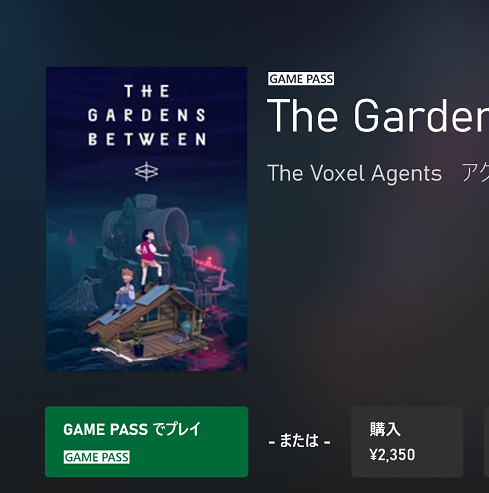
といった感じでダウンロードして買って遊べるようです。
ネットワーク設定画面なども色々変わっているようです。
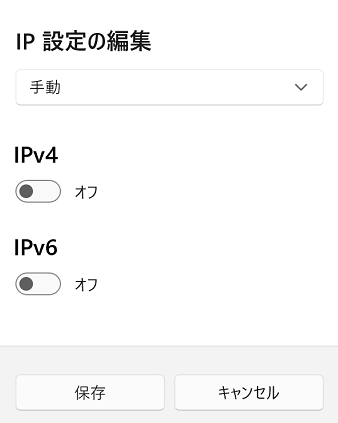
コマンドプロンプトは検索窓でcommandと入力して起動しました。
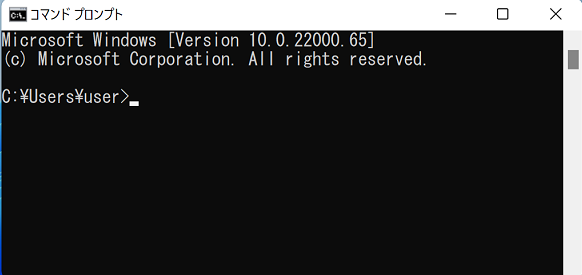
一般化のSysprepがあるのか気になったので見てみます。
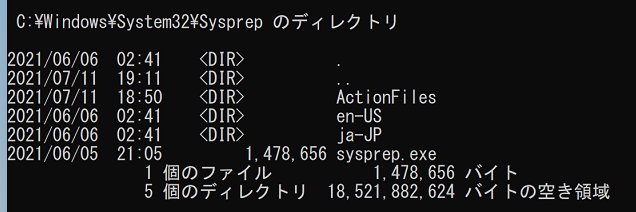
現在と同じパスにあります。
次回はActiveImage Protectorを入れたり、Sysprepを動作させてみたいと思います。
第一印象はオシャレになったと思いました。MA〇のような感じ?
By Sales Sato
「Windows 11を試してみようではないか②」はこちら